検証済みのAI要約◀▼
ドラフトモードを使用すると、チケットのパブリック返信を送信する前に内容を推敲できます。ドラフトアイコンやキーボードショートカットで、ドラフトモードのオン/オフを切り替えることができます。このモードでは、返信の公開前に確認が求められるため、誤送信の防止に役立ちます。ドラフトモードの設定は、管理者が特に変更しない限り、チケット間で一貫して保持されます。
チケットのメッセージを作成する場合、カスタマーに返信する前に、メッセージの内容がすべて正しいことを確認する必要があります。Zendeskエージェントワークスペースでは、パブリック返信の更新を送信する前に、メッセージの下書きを作成することができます。
この記事では、次のトピックについて説明します。
メッセージの下書きを作成する
メッセージの下書きは、カスタマーに送信する前にチケットの更新メッセージを洗練させるために使用します。
下書きを作成するには
- チケットのテキスト入力欄の上部のメニューからチャネルを選択します。
チケットのテキスト入力欄で「社内メモ」以外のチャネルを選択して、メッセージの下書きを作成することができます。社内メモ以外のチャネルとして、メール、チャット、メッセージングなどのパブリック返信チャネルがあります。
- ドラフトアイコン(
 )をクリックすると、テキスト入力欄がドラフトモードになります。
)をクリックすると、テキスト入力欄がドラフトモードになります。
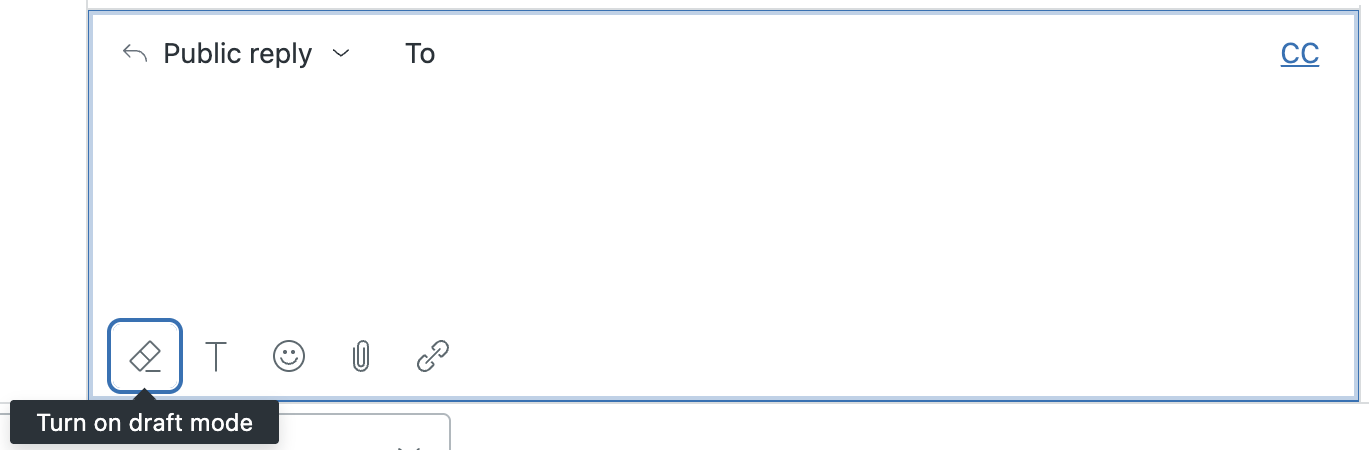
ドラフトモードがオンのときは、テキスト入力欄に「ドラフトモード」ボタンが表示され、背景が薄いグレーになります。
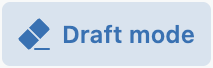
このボタンをクリックして、ドラフトモードのオン/オフを切り替えます。ドラフトモードは、オフにするまでオンのままです。
- ドラフトモードがオンのときに、テキスト入力欄に返信を入力します。
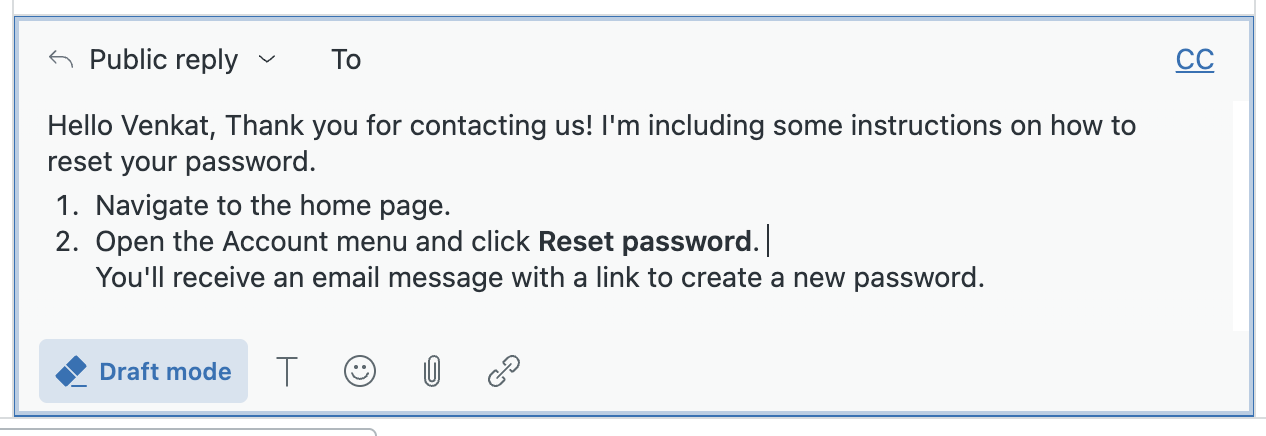
- 作成した返信の内容に問題がなければ、「送信」をクリックします。
下書きをパブリックチャネルに送信するかどうかの確認を求める警告メッセージが表示されます。

- 下書きの編集に戻る場合は「戻る」をクリックします。下書きの返信を公開する場合は「送信」をクリックします。
メモ:ドラフトモードをオフにしてから、返信を送信することもできます。その場合には、メッセージは下書きではなくなるため、警告メッセージは表示されません。
Zendeskは、チケットをまたいで作業する際に、最後に選択したドラフトモード(オン/オフ)を記憶します。ただし、管理者がドラフトモードをデフォルトでオンに設定している場合は例外です。この場合、作業中のチケットでドラフトモードをオフにすることはできますが、別のチケットに移動すると再びオンになります。
この場合、チャットやメッセージングのチケットで、Enterキーを押してもメッセージは送信されず、下書きの警告メッセージも表示されません。したがって、Enterキーを押して誤ってメッセージを送信してしまう心配をせずに、メッセージを作成することができます。この場合、メッセージを送信するには、テキスト入力欄で「送信」をクリックし、下書きの警告メッセージが表示されたら、「送信」をクリックします。
ドラフトモードのキーボードショートカット
ドラフトモードのオン/オフは、以下のキーボードショートカットで切り替えることができます。
Mac:Command+Option+t または Control+Option+t
Windows:Ctrl+Alt+t